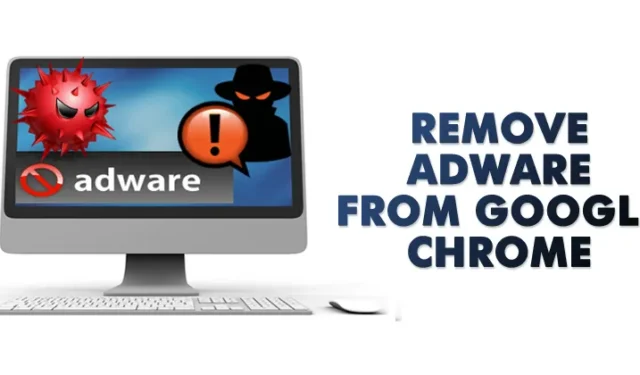
Kuvittele tilanne, jossa selaat Internetiä tietokoneellasi tavalliseen tapaan ja ponnahdusikkuna pyytää sinua yhtäkkiä asentamaan laajennuksen. Tietenkin hylkäsit laajennuksen asennuksen, mutta muutamaa minuuttia myöhemmin selaimesi oletushakukone ja aloitussivu muuttuivat.
On mahdollista, että tietokoneesi on saastunut mainosohjelmilla, jotka eivät pysähdy ennen kuin pääset niistä eroon. Nämä ärsyttävät koodinpalat yrittävät asentaa muita haitallisia mainosohjelmia ja ei-toivottuja laajennuksia ja voivat jopa muuttaa selaimesi asetuksia. Pahimmillaan tietokoneesi saastuttaa haittaohjelmia ja viruksia.
Adware-merkit Google Chromessa
Jos Adware vaikuttaa Google Chrome -selaimesi, kohtaat joitain ongelmia. Tässä on joitain ensimmäisiä merkkejä mainosohjelmista verkkoselaimessa.
- Ponnahdusikkunamainokset, jotka ilmestyvät tyhjästä.
- Mainokset näkyvät uudet välilehdet -sivulla.
- Kotisivuasi muutetaan ilman suostumustasi.
- Ei-toivotut laajennukset Chrome Extension Managerissa.
- Selain uudelleenohjaa sinut erilaisille roskapostin täytetyille verkkosivuille.
- Hälytykset viruksesta tai tartunnan saaneesta laitteesta.
Ensimmäinen askel on poistaa mainosohjelmat Google Chromesta. Tämä varmistaa, että tietokoneessasi ei ole sen mukana tulevia tietoturvaongelmia.
Paras tapa tietää, onko sinulla petollinen laajennus, on etsiä se laajennusluettelosta. Käy ensin läpi Chrome-laajennusasetukset ja poista sitten kaikki tuntemattomat laajennukset.
1. Tunnista ja poista Chrome-laajennus
1. Avaa Google Chrome -selain ja napsauta kolmea pystysuoraa pistettä .

2. Näyttöön tulee avattava valikko. Vieritä alas ja napsauta Lisää työkaluja > Laajennukset.

2. Palauta Google Chromen asetukset
Google on ryhtynyt toimiin mainosohjelmia vastaan varoittamalla sinua mahdollisesta tunkeutumisesta. Tämä ei kuitenkaan aina ole tehokasta, koska joskus mainosohjelmat lipsuvat selaimen suojan ohi ja muuttavat asetuksia tietämättäsi.
Korjaus voi osoittautua hyvin yksinkertaiseksi. Se on kuitenkin valmis ratkaisu – nollaa Google Chromen asetukset, jotta suojaukset ovat taas aktiivisia.
1. Avaa Google Chrome -selain ja napsauta kolmea pistettä .

2. Napsauta vaihtoehtoluettelosta Asetukset .

3. Laajenna Asetukset-sivulla Lisäasetukset- vaihtoehto alla olevan kuvan mukaisesti.

4. Napsauta laajennetussa valikosta Reset and Cleanup -vaihtoehtoa .

5. Napsauta oikealla olevaa Palauta asetukset alkuperäisiin oletusasetuksiin -vaihtoehtoa.

6. Napsauta vahvistuskehotteessa Palauta asetukset -painiketta.

3. ADWCleanerin käyttäminen
No, Malwarebytesin ADWCleaner on kevyt mutta tehokas mainosohjelmien poistotyökalu, jota voit käyttää tänään. Hienoa ADWcleanerissä on, että se voi poistaa tietokoneellesi ja selaimellesi piilotetut mainosohjelmat.
Jos selaimesi etusivua on hiljattain muutettu ilman lupaasi, minityökalu voi korjata sen puolestasi. Näin voit käyttää ADWclenaeria mainosohjelmien puhdistamiseen Google Chrome -selaimesta.
1. Vieraile ensin ADWcleanerin kotisivulla ja hanki sitten lataustiedosto. Voit myös saada ladattavan tiedoston täältä .

2. Avaa seuraavaksi sovellus ja napsauta sitten Asenna . Työkalun asentaminen Windowsiin kestää muutaman sekunnin.
3. Kun olet asentanut, avaa AdwCleaner ja näet alla olevan kaltaisen käyttöliittymän.

4. Sinun on napsautettava Skannaa – painiketta, jolloin työkalu etsii piilotettuja haittaohjelmia ja mainosohjelmia.

5. Odota, kunnes työkalu etsii piilotettuja mainosohjelmia. Se myös luetteloi mahdolliset mainosohjelmat skannausprosessin aikana.
6. Kun olet valmis, työkalu poistaa piilotetut haittaohjelmat automaattisesti ja saa ilmoituksen.

4. Käytä Adware Removal Tool -työkalua
Kuten AdwCleaner, tietokoneille on olemassa muita mainosohjelmien poistotyökaluja. Voit käyttää mitä tahansa niistä piilotetun mainosohjelman poistamiseen järjestelmästäsi.
Olemme jo jakaneet Techviralissa artikkelin, jossa käsitellään parhaita ilmaisia mainosohjelmien poistotyökaluja Windowsille. Sinun täytyy käydä viesti läpi löytääksesi kaikki käytettävissä olevat vaihtoehdot. On suositeltavaa tarkistaa järjestelmä säännöllisesti mainosohjelmien poistotyökaluilla, jotta käyttökokemus olisi ilman mainosohjelmia.
5. Asenna Chrome-selain uudelleen
Jos et vieläkään pääse eroon Google Chrome -selaimen mainoksista, uudelleenasennus on ainoa toivo. Uudelleenasennus poistaa todennäköisesti kaikki käyttäjäasetukset, laajennukset ja mahdolliset mainosohjelmat.
Ennen kuin asennat Google Chromen uudelleen, tarkista tietokoneesi haittaohjelmien torjuntatyökalulla, kuten Malwarebytes. Tämä poistaa ohjelmat, jotka asentavat mainosohjelmia Chromeen laajennuksina.
Joten avaa Ohjauspaneeli ja poista Google Chrome -selain. Kun asennus on poistettu, suorita täydellinen haittaohjelmien torjunta Malwarebytesilla ja asenna Chrome-selain uudelleen.
Kuinka välttää mainos-/haittaohjelmat tulevaisuudessa
Voit tehdä muutamia asioita estääksesi haittaohjelmatartunnan tulevaisuudessa. Alla olemme jakaneet joitain niistä.
- Älä napsauta mitään banneria tai linkkejä, jotka näyttävät liian hyvältä ollakseen totta.
- Kiinnitä huomiota bannereihin, jotka väittävät antavansa sinulle palkintoja tai voittavansa kilpailun.
- Älä asenna laajennuksia, joilla on alhainen arvosana ja vähemmän arvosteluja.
- Älä lataa tiedostoja epäluotettavilta verkkosivustoilta.
- Ota Enhanced Protection -ominaisuus käyttöön Google Chrome -selaimessa.
- Käytä aina luotettavaa ja tehokasta haittaohjelmien torjuntatyökalua tietokoneellasi.
Näiden menetelmien avulla voit nopeasti tunnistaa ja poistaa mainosohjelmat Chrome-selaimestasi. Toivottavasti tämä artikkeli auttoi sinua! Ole hyvä ja jaa se myös ystäviesi kanssa. Jos sinulla on epäilyksiä, kerro meille alla olevassa kommenttikentässä.




Vastaa